ในช่วงไม่กี่เดือนที่ผ่านมามี Macs อยู่จำนวนหนึ่งได้รับการติดเชื้อโทรจันและสิ่งที่ไม่ได้หมายความว่าการรักษาความปลอดภัยจะต้องดำเนินการอย่างจริงจังมากขึ้น แม้แต่แอปเปิ้ลก็ยอมรับว่าเครื่องจักรมหัศจรรย์ของมันนั้นมีแนวโน้มที่จะถูกโจมตีและเมื่อเทียบกับท่าทางที่มีชื่อเสียงของพวกเขาในอดีตแม็คสามารถติดเชื้อได้เช่นกัน Apple คิดอย่างถูกต้องว่าพวกเขาจำเป็นต้องมีความกระตือรือร้นในเชิงรุกมากขึ้นเกี่ยวกับเรื่องนี้และแนะนำคุณลักษณะความปลอดภัยใหม่ใน Mountain Lion ซึ่งเป็นแอพพลิเคชั่นเป้าหมายบางตัว ระบบปฏิบัติการใหม่ตามค่าเริ่มต้นจะ จำกัด แอปที่จะทำงานหากไม่ได้ดาวน์โหลดจาก Mac App Store และนั่นหมายความว่าแอปที่คุณชื่นชอบและใช้บ่อยบางส่วนจะไม่เปิดขึ้น คุณลักษณะความปลอดภัยใหม่นี้เรียกว่า Gatekeeper และจะให้ข้อความที่แจ้งว่า "แอปพลิเคชันไม่สามารถเปิดได้เพราะมาจากผู้พัฒนาที่ไม่ปรากฏหลักฐาน" นี่คือวิธีที่คุณสามารถแก้ปัญหาเล็กน้อยนั้นได้
การแก้ปัญหานี้มีสองวิธี หนึ่งจะเป็นเพื่อแก้ไขการตั้งค่าความปลอดภัยของคุณและแอปอื่น ๆ จะเลือกอนุญาตให้แอปบางตัวทำงาน เราจะจัดการการตั้งค่าความปลอดภัยก่อนเพื่อให้คุณรู้ว่าอะไรเป็นสาเหตุของสิ่งนี้ เปิดการตั้งค่าระบบและค้นหา ความปลอดภัยและความเป็นส่วนตัว ใน ส่วนบุคคล แถว. บานหน้าต่างการตั้งค่าจะแบ่งออกเป็นสี่แท็บและการตั้งค่าแอพของคุณอยู่ในแท็บแรกที่เรียกว่า ทั่วไป. คุณอาจสังเกตเห็นว่าบานหน้าต่างแบ่งออกเป็นสองส่วนส่วนล่างที่ไม่ได้ใช้งาน คลิกที่ไอคอนล็อคเล็ก ๆ เพื่อปลดล็อคและป้อนรหัสผ่านของคุณเมื่อได้รับแจ้งให้ทำเช่นนั้น ตามค่าเริ่มต้น Mountain Lion จะปิดกั้นคุณลักษณะนี้เพื่อไม่ให้เกิดการเปลี่ยนแปลงโดยไม่ได้ตั้งใจ คุณมีปุ่มตัวเลือกสามปุ่มและแต่ละปุ่มตรงกับประเภทของแอพที่อนุญาตให้ทำงานบน Mac ของคุณ Mac App Store ตัวเลือกจะอนุญาตเฉพาะแอปจากร้านค้าอย่างเป็นทางการเท่านั้นที่จะทำงานโดยไม่มีข้อยกเว้น
ซึ่งหมายความว่าหากสามารถดาวน์โหลดแอพได้ทั้งร้านค้าและเว็บไซต์ของนักพัฒนาร้านหนึ่งจากเว็บไซต์ของนักพัฒนาซอฟต์แวร์จะถูกบล็อก นอกจากนี้ยังหมายความว่าสำหรับนักพัฒนาที่ทำแอพเวอร์ชั่นใหม่กว่าให้ดาวน์โหลดบนเว็บไซต์ในขณะที่เวอร์ชันใหม่กำลังรอการอนุมัติในสโตร์ผู้ใช้จะประสบปัญหาในการรันแอพที่ดาวน์โหลดจากเว็บไซต์ คุณสามารถคงตัวเลือกนี้ไว้ได้หากคุณดาวน์โหลดเฉพาะแอพจาก Mac App Store เท่านั้น

ตัวเลือกที่สอง Mac App Store และผู้พัฒนาที่ระบุ ให้คุณเรียกใช้แอพที่เคยเป็นได้ดาวน์โหลดจากร้านค้าหรือดาวน์โหลดจากที่อื่น แต่ลงนามโดยผู้พัฒนา สิ่งนี้ทำให้มั่นใจได้ว่าแอปและผู้พัฒนาสามารถระบุได้หากมีสิ่งใดเกิดขึ้นในแอพที่คุณติดตั้ง ตามปกติแล้วนี่เป็นตัวเลือกที่ดีและปลอดภัย แต่ผู้พัฒนาซอฟต์แวร์บางรายเท่านั้นที่จะลงนามแอปของพวกเขาเช่น Skype ที่ดาวน์โหลดจากเว็บไซต์อย่างเป็นทางการยังไม่ได้ลงชื่อ
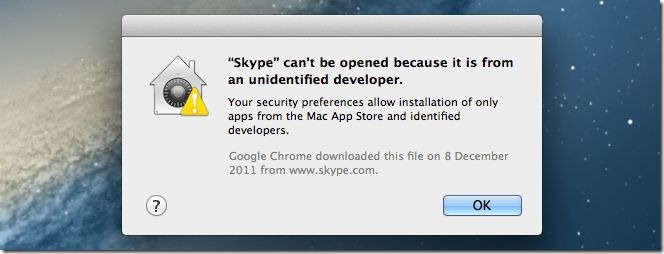
ทั้งสองตัวเลือกด้านบนจะทำให้ไม่สามารถเปิด "ชื่อแอปพลิเคชันได้" เพราะมันมาจากนักพัฒนาซอฟต์แวร์ที่ไม่ระบุชื่อ "หายไป ตัวเลือกสุดท้าย ทุกแห่ง คือสิ่งที่จะทำเคล็ดลับ มันช่วยให้แอพทุกประเภทไม่ว่าจะดาวน์โหลดมาจากที่ใดหรือมีการลงชื่อเข้าใช้หรือไม่ก็ตามให้รันบน Mac ของคุณ นอกจากนี้ยังเป็นที่ปลอดภัยน้อยที่สุดในสาม เพื่อให้ Mac ของคุณปลอดภัยและยังคงสามารถเรียกใช้แอพที่คุณเชื่อถือได้ให้ดำเนินการตามหนึ่งในสองการตั้งค่าแรกและหลีกเลี่ยง ทุกแห่ง ตัวเลือก ในการรันแอพที่ถูกบล็อกโดย Gatekeeper โดยไม่ส่งผลต่อความปลอดภัยให้คลิกขวาที่แอพในโฟลเดอร์ Applications และเลือก Open คุณจะได้รับพร้อมท์หนึ่งครั้งเพื่อยืนยันว่าคุณต้องการเรียกใช้แอพจากนั้น Gatekeeper จะถูกทำเครื่องหมายว่าปลอดภัย สำรองไว้สำหรับแอพที่คุณไว้วางใจ โปรดจำไว้ว่าคุณลักษณะใหม่นั้นมีไว้เพื่อความปลอดภัยและมันก็โอเคที่จะข้ามเมื่อคุณมีแอปที่เชื่อถือได้ แต่ไม่ใช่สำหรับแอพใด ๆ และทั้งหมดที่คุณดาวน์โหลด













ความคิดเห็น